
Uneori, atunci când plecăm într-o călătorie pentru serviciu, s-ar putea să uităm de accesorii foarte importante pentru Mac cum ar fi un Magic Mouse sau Magic Trackpack sau Trackpack-ul pur și simplu nu mai funcționează dintr-un motiv oarecare. Prin urmare, în această postare analizăm o soluție rapidă la această problemă aparent gravă și care este rezolvată prin transformarea ta iPhone într-un șoarece.
Înainte de a analiza modul de realizare a procesului de sincronizare între Mac și iPhone, este important să rețineți că nu este un proces nativ, așa că vom folosi două aplicații pentru a efectua procesul. Ambele aplicații sunt native: Chrome Remote Desktop și Team Wiever, acesta din urmă foarte cunoscut.
Chrome Remote Desktop
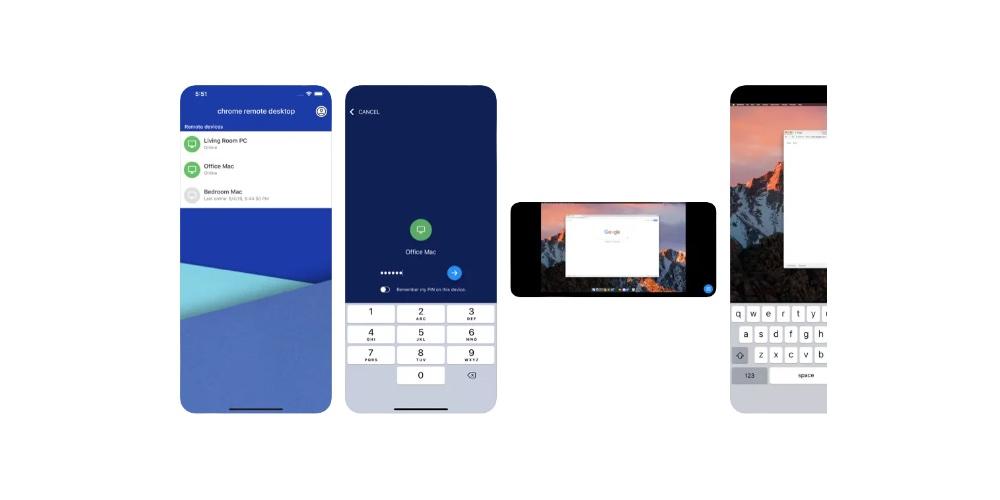
Putem găsi această aplicație în APP Store și o puteți descărca complet gratuit. Pentru a efectua sincronizarea între ambele dispozitive, trebuie să instalăm aplicația atât pe iPhone, cât și pe Mac. Instalarea pe ambele dispozitive este ca efectuarea unei instalări de bază. Totuși, dacă trebuie să permitem instalarea acestuia și să activăm permisiunile din preferințele de sistem, deoarece în ceea ce privește securitatea, Apple caută cea mai bună protecție pentru utilizatorii săi. Pașii de sincronizare sunt următorii:
- După instalarea acestuia, trebuie să deschideți Aplicația Google Chrome la distanță și creați un cont de utilizator astfel încât să puteți sincroniza ambele dispozitive.
- Pe dumneavoastră iPhone mergem la aplicație și introduceți codul PIN și utilizatorii pe care i-am creat anterior. În continuare, va schimba complet interfața și vom avea interfața Mac-ului nostru pe iPhone.
- Este important de reținut că sincronizarea poate să nu fie complet corectă. Pentru a face acest lucru, trebuie să mergeți la setări și să activați opțiunea „Se potrivește la dimensiunea desktopului”.
Telecomandă TeamViewer
Puteți utiliza această aplicație gratuit numai dacă aveți o utilizare necomercială. Instalarea sa este gratuită și îl putem descărca pe iPhone din magazinul de aplicații și de pe Mac-ul nostru de pe site-ul oficial TeamViewer. Sistemul de descărcare este același cu comentariul anterior, unde trebuie să permiteți aplicației accesul echipei dvs. în preferințele de sistem și accesul aplicației TeamViewer la macOS. Pașii sunt următorii:
- Odată aplicația este instalată , trebuie să includeți numele de utilizator, parola și trebuie să punem codul pe care ni-l dă pentru a porni legătura între ambele dispozitive.
- Odată linkul este produs , ecranul computerului tău devine al tău pe iPhone, astfel încât să-l putem controla. În acest caz, nu trebuie să scalam sau să configuram nimic, deoarece se adaptează complet la ecranul Mac-ului nostru și putem naviga prin el ușor și eficient.
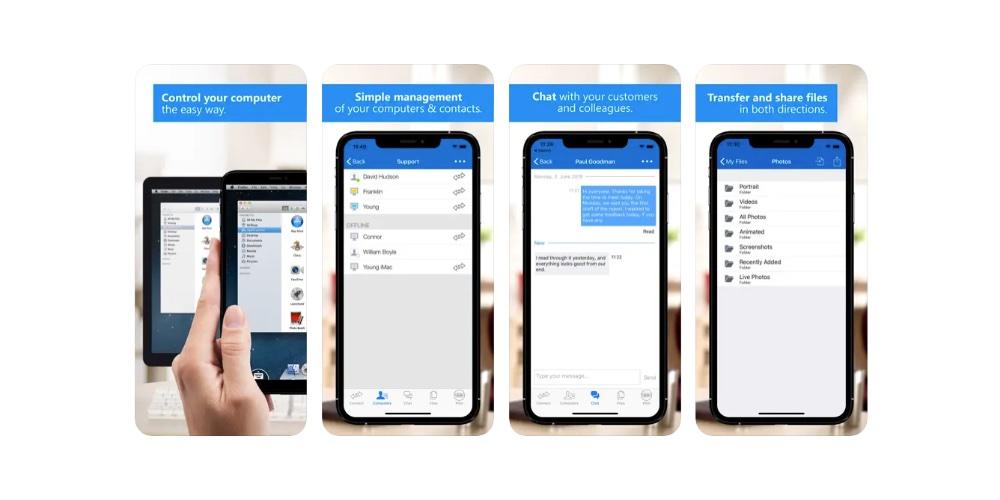
Cu care ne-a rămas?
Ambele aplicații își îndeplinesc perfect funcția , dar este adevărat că TeamViewer aplicația funcționează mult mai ușor și fără a fi nevoie să o configurați. Această a doua alternativă răspunde nevoilor utilizatorului, deci este puțin deasupra aplicației Google. Principala diferență dintre ele este că TeamViewer nu trebuie să fie conectat la aceeași rețea Wi-Fi ca și aplicația Google. Este o mică diferență, dar esențială pentru a lucra eficient cu ambele dispozitive.
În cele din urmă, ambele aplicații sunt disponibile pentru ferestre din și Mac , astfel încât să puteți folosi ambele aplicații indiferent de sistemul de operare în cauză. Este un aspect fundamental.
